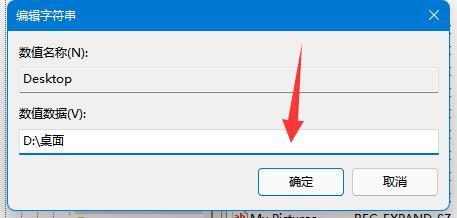Win11怎么将C盘Office文件移动到D盘?
来源:知识教程 /
时间: 2024-12-13
我们在日常使用电脑的过程中会将一些文件放置在桌面上,长时间后就会发现电脑会卡顿,那么Win11怎么将C盘Office文件移动到D盘?用户们可以直接的点击此电脑下的属性,然后在弹出的桌面属性里切换到位置标签来进行操作就可以了。下面就让本站来为用户们来仔细的介绍一下Win11怎么将C盘Office文件移动到D盘方法教程吧。
Win11怎么将C盘Office文件移动到D盘方法教程
方法一
1、打开桌面“此电脑”图标,接着用鼠标右键点击快速访问里的桌面,选择属性。
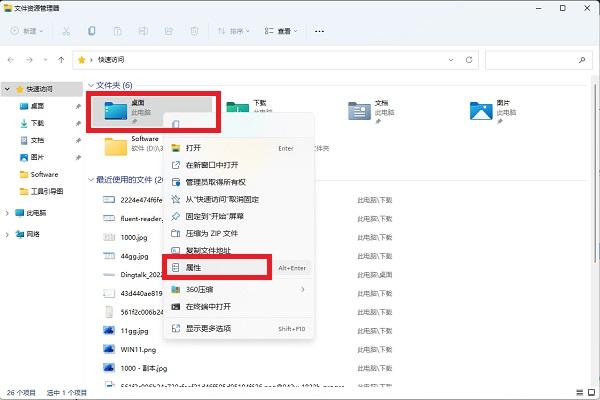
2、弹出的桌面属性里切换到位置标签,点击移动,可以将桌面文件夹路径移动到任意位置,D盘或其他盘都可以,这样就不会去占用C盘空间啦。
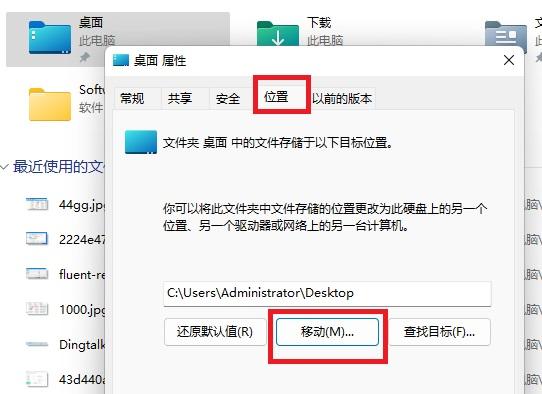
方法二
1、首先按下键盘“Win+R”打开运行,接着输入“regedit”回车打开注册表。
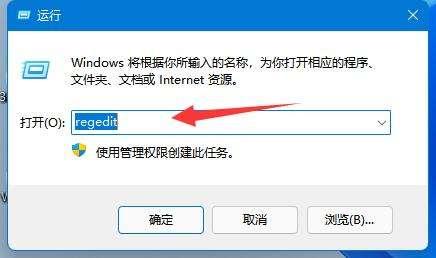
2、然后进入“计算机HKEY_CURRENT_USERSoftwareMicrosoftWindowsCurrentVersionExplorerUser Shell Folders”位置。
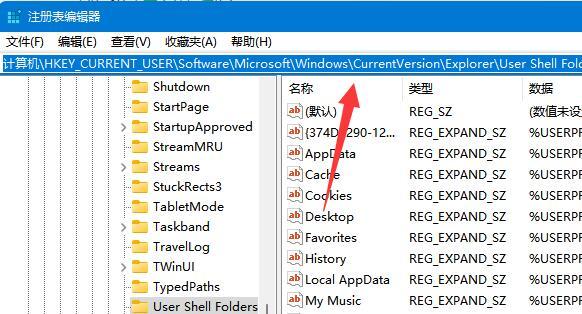
3、随后双击打开右边的“desktop”文件夹。
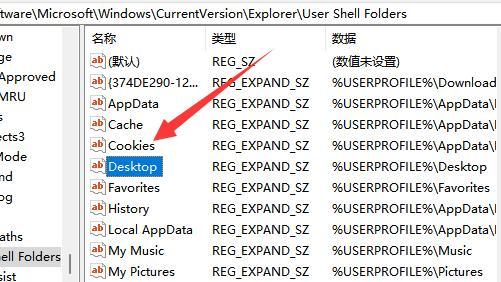
4、最后将数值数据改成想要的d盘路径并“确定”就可以把桌面文件放到d盘了。